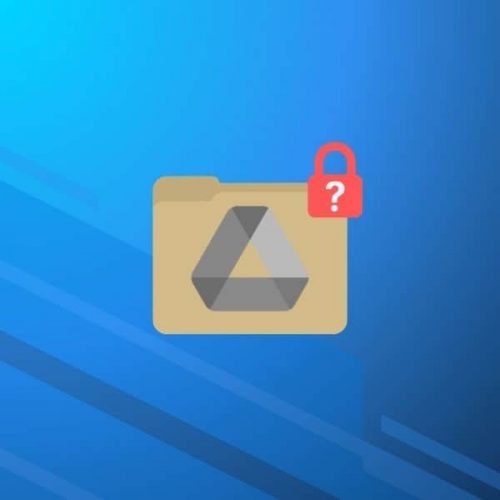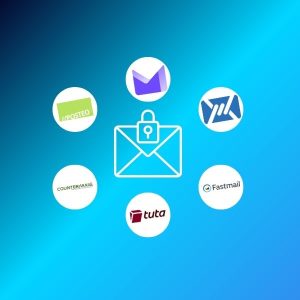Google Drive es estupendo para almacenar y compartir archivos, pero ¿se puede proteger con contraseña una carpeta de Google Drive en 2025?
La respuesta corta es: no directamente. A pesar de su popularidad, Google todavía no ofrece protección nativa de carpetas mediante contraseña.
En este post, desglosamos lo que es posible, exploramos soluciones paso a paso y comparamos alternativas que dan prioridad a la privacidad, como Mailfence.
¿Se puede proteger con contraseña una carpeta de Google Drive de forma nativa?
Como se ha mencionado en la introducción, la respuesta corta es que no: no se puede proteger con contraseña una carpeta en Google Drive.
En el momento de escribir este artículo (abril de 2025), Google Drive todavía no ofrece una función integrada para proteger las carpetas con contraseña.
Se puede establecer permisos en archivos o carpetas individuales, como restringir el acceso por correo electrónico o limitar acciones como la descarga, pero no es posible asignar una contraseña única a una carpeta.
La siguiente pregunta lógica que podría hacerse es: ¿Por qué Google no ha implementado esto?
Google utiliza el acceso basado en permisos y se basa en el control de acceso basado en cuentas. Cada usuario gestiona quién puede ver o editar archivos mediante permisos de correo electrónico y asignación de funciones. Aunque este enfoque agiliza la colaboración, también crea un único punto de fallo: si su cuenta de Google se ve comprometida, el contenido de Drive queda expuesto, independientemente de la configuración a nivel de carpeta.
Nota rápida antes de continuar: Nunca le recomendaríamos que utilizara ninguno de los productos de Google (o de Alphabet). Mailfence está en contra del capitalismo de la vigilancia, y hemos escrito extensamente sobre alternativas a los productos de Google (como Google Maps y YouTube), así como sobre alternativas a Gmail. Sin embargo, puede que se vea «obligado» a utilizar Google Drive para trabajar, por ejemplo, y por eso hemos elaborado esta guía para usted.
Cómo proteger una carpeta de Google Drive con permisos
Aunque la protección por contraseña no es nativa, se pueden tomar medidas para restringir el acceso a las carpetas. He aquí cómo hacerlo:
- Haga clic con el botón derecho en la carpeta en Drive y seleccione «Compartir».
- Ajuste «Acceso general» a «Restringido».
- Añada las direcciones de correo electrónico de los colaboradores (evite compartir enlaces).
- Utilice el acceso «Visor » cuando no necesite editar.
- Haga clic en el icono del engranaje de configuración y desmarque «Los editores pueden cambiar los permisos y compartir».
- Por último, asegúrese de que el campo «Cualquiera con el enlace» está desactivado si quiere evitar que se comparta sin autorización.
Este método proporciona un nivel básico de control, pero carece de cifrado o de aplicación de contraseñas.
Soluciones para proteger con contraseña las carpetas de Google Drive
Para proteger realmente las carpetas delicadas, considere una de estas tres soluciones.
1. Cifrar los archivos antes de subirlos
El método más eficaz es cifrar los archivos en su dispositivo antes de subirlos a Google Drive. Esto garantiza que, aunque se infrinja el acceso, el contenido seguirá siendo ilegible sin contraseña.
Herramientas recomendadas:
- 7-Zip (gratis, archivos sencillos protegidos con contraseña).
- VeraCrypt (cifrado de disco de código abierto con soporte para volúmenes ocultos).
- BitLocker (integrado en las ediciones Pro de Windows).
- AxCrypt (cifrado fácil de usar para Windows/macOS).
Pasos:
- Comprimir la carpeta en un volumen ZIP o cifrado.
- Establecer una contraseña segura.
- Subir el archivo cifrado a Google Drive.
- Compartir la contraseña de forma segura (preferiblemente a través de un canal distinto del correo electrónico; puede utilizar métodos similares a los que se emplean cuando se comparten claves PGP).
Este método tiene varios pros y contras. Por el lado de los «pros», el cifrado ofrece verdadera protección: Google no puede acceder al contenido cifrado. Esto lo hace muy adecuado para contratos delicados, investigaciones o documentos de identidad.
Por otro lado, este método requiere que los usuarios descarguen y descifren manualmente. Además, Google Drive no puede ofrecer vistas previas de los archivos cifrados.
2. Utiliza una herramienta segura de cifrado en la nube
Algunas aplicaciones de terceros añaden cifrado de extremo a extremo antes de que sus archivos lleguen a Google Drive. Estas herramientas te permiten trabajar de forma segura sin salir de la nube.
Las opciones incluyen:
- Cryptomator: Gratuito y de código abierto.
- NordLocker: Ofrece cifrado fluido y copia de seguridad en la nube.
- Rclone + GPG: Para usuarios avanzados que deseen automatización CLI.
Ventajas:
- Cifrado de conocimiento cero.
- Puede cifrar archivos individuales o estructuras de carpetas enteras.
- Integración perfecta con su actual flujo de trabajo en la nube.
Consideraciones:
- Compruebe siempre la fiabilidad de las aplicaciones de terceros.
- Tenga cuidado con las aplicaciones que solicitan acceso total a Drive.
En qué se diferencia del nº 1: El cifrado manual se produce antes de que los archivos lleguen a la nube y requiere que los usuarios los descifren localmente. En cambio, las herramientas seguras de cifrado en la nube suelen integrarse en tu flujo de trabajo, cifran los archivos automáticamente y permiten una colaboración más dinámica manteniendo la seguridad.
3. Cambiarse a una plataforma de almacenamiento centrada en la privacidad
Si la protección mediante contraseña y el cifrado son necesidades básicas, cambiar a un servicio diseñado pensando en la seguridad puede ser el camino más sencillo.
Documentos Mailfence, nuestra solución de almacenamiento cifrado en la nube, es una de esas opciones, que ofrece:
- Compartir enlaces protegidos por contraseña.
- Cifrado de extremo a extremo.
- Funciones de caducidad y revocación de acceso.
- Sin extracción de datos ni anuncios.
Supongamos, por ejemplo, que necesita compartir contratos confidenciales con un cliente. Con Mailfence, sólo tiene que subir los archivos, aplicar una contraseña y una fecha de caducidad, y enviar un enlace seguro, todo ello sin depender de aplicaciones externas ni de cifrado manual.
He aquí otro escenario. Suponga que necesita enviar documentos fiscales confidenciales a un contable. Con Mailfence, sube los archivos cifrados, establece una fecha de caducidad, aplica una contraseña y comparte un enlace seguro, sin necesidad de aplicaciones adicionales ni archivos zip.
Por qué Google Drive sigue quedándose corto en privacidad
Incluso con los permisos configurados y el cifrado añadido, Google Drive presenta algunas limitaciones fundamentales para los usuarios preocupados por la privacidad:
- Sin cifrado de extremo a extremo de manera predeterminada.
- No está integrado el uso compartido protegido por contraseña.
- Google puede acceder a los metadatos y a la actividad de los archivos.
- Los enlaces compartidos aún pueden filtrarse.
Si maneja datos médicos, jurídicos, financieros o de investigación, esto no es suficiente para cumplir la normativa, ni para su tranquilidad.
Google Drive vs. Mailfence: Comparación de privacidad
| Función | Google Drive | Mailfence Drive |
|---|---|---|
| Protección de carpetas con contraseña | ❌ No se admite | ✅ Sí |
| Cifrado de extremo a extremo | ❌ No | ✅ Sí |
| Compartir archivos cifrados | ❌ Solución manual | ✅ Soporte nativo |
| Caducidad y revocación | ✅* Sólo espacio de trabajo | ✅ Todos los usuarios |
| Modelo de privacidad | ❌ Modelo de minería de datos | ✅ Sin rastreo, seguro GDPR |
Reflexiones finales
En 2025, todavía no hay forma de proteger con contraseña una carpeta de Google Drive de forma nativa. Google sigue confiando en el uso compartido basado en permisos en lugar de en el acceso cifrado o con contraseña. Aunque puede reforzar la seguridad con herramientas de cifrado y una configuración cuidadosa, son pasos adicionales que la mayoría de los usuarios pasan por alto.
Para quienes valoran la verdadera privacidad, Mailfence ofrece una solución más sencilla y segura. Obtendrá almacenamiento de archivos cifrados, uso compartido protegido con contraseña y control total, sin sacrificar la usabilidad.